
友人の中には、自分のシステムのパワーオン・パスワードをキャンセルしたいと考えている人もいます。この種の問題の場合、編集者は、コンピュータの実行中に Control Userpasswords2 コードを入力して関連する設定インターフェイスを開き、その後のパスワードのキャンセル操作を実行できると考えます。
1. 画面の左下隅にあるスタート ボタンを右クリックし、[ファイル名を指定して実行] オプションを選択します。
2.「Control Userpasswords2」と入力し、「確認」をクリックします。
3. 「ユーザー アカウント」ウィンドウが表示されます。
「このコンピュータを使用するにはユーザー名とパスワードを入力する必要があります」のチェックを外し、
「適用」を押します。ボタンを押して「OK」をクリックします。
4. コンピュータを再起動すると有効になります。
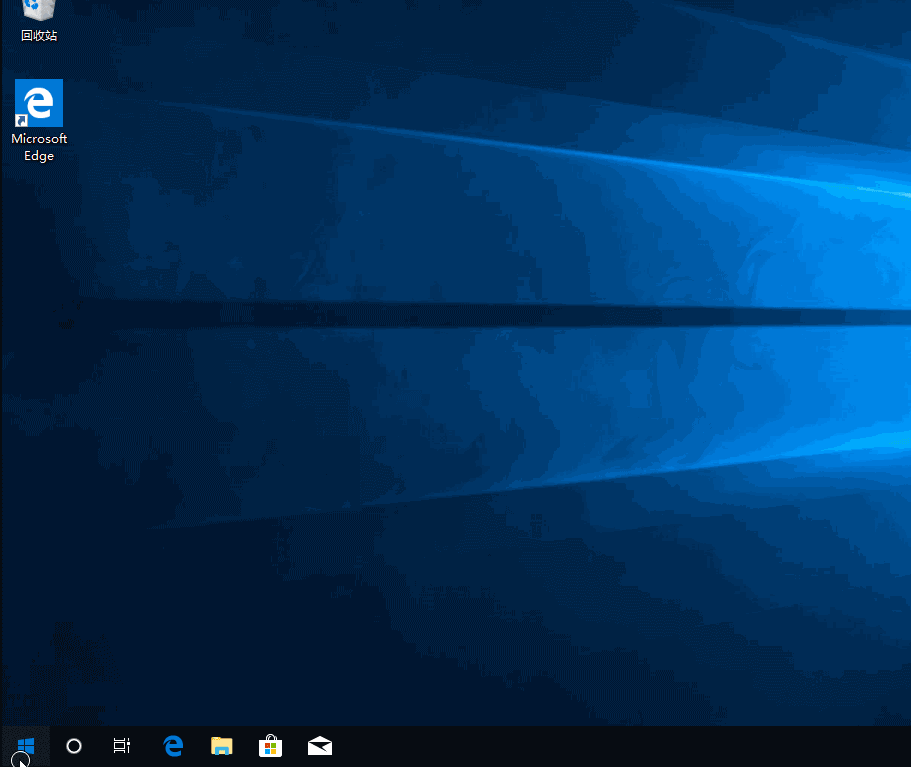
以上がwin101909でパワーオンパスワードを解除する方法を詳しく紹介します。の詳細内容です。詳細については、PHP 中国語 Web サイトの他の関連記事を参照してください。